SMASH Repo가 작동하지 않음 – Kodi에서 리포지토리 저장소를 대체하는 최상의 대안
SMASH Repository에는 버려진 부가 기능이있었습니다.틈새 시장 출시, 불분명 한 영화 및 TV 프로그램을위한 몇 가지 이상한 자료. 당신의 취향이 구타를 조금 벗어나면 사용할 수있는 훌륭한 저장소 였지만 대중을 만족시키기 위해 주류 콘텐츠가있었습니다. 2017 년 말 DMCA 중단은 SMASH를 포함하여 많은 수의 repos를 달성했습니다. 결과적으로 제작자는 오프라인으로 전환하여 즉시 개발을 중단하겠다고 발표했습니다.
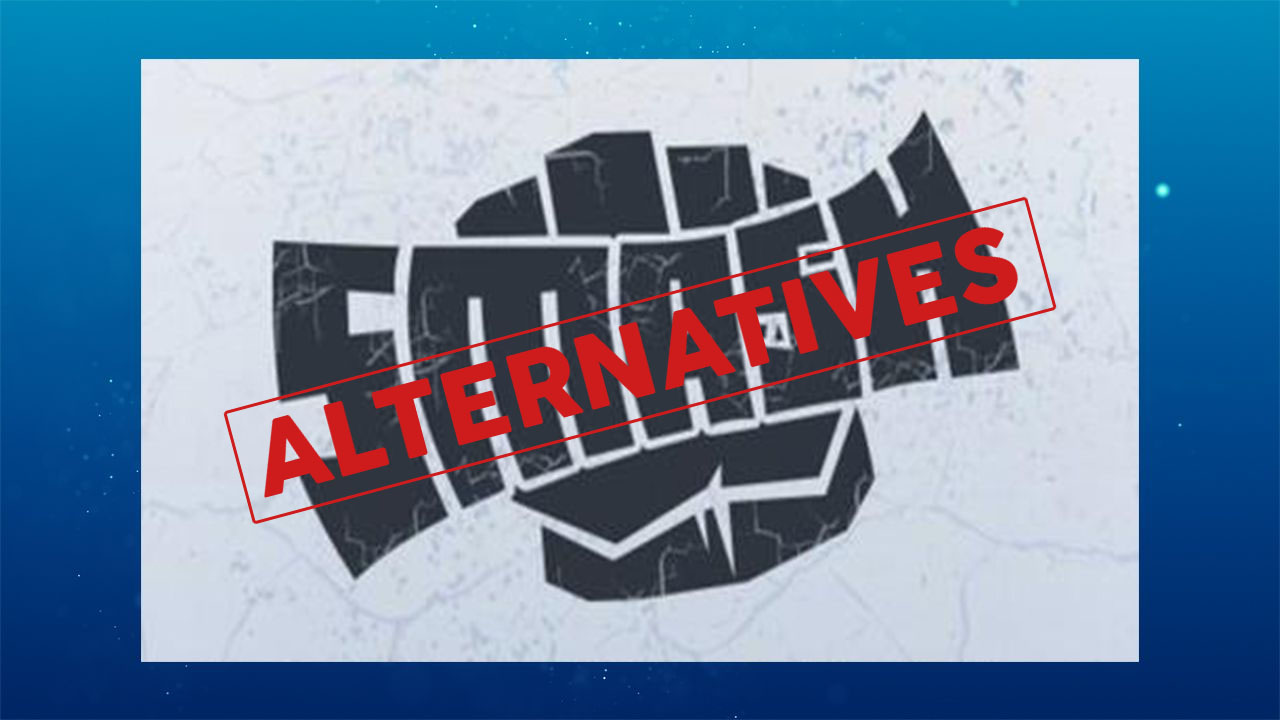
SMASH가 사라짐에 따라 Kodi 사용자는적절한 대체품. SMASH에 대한 훌륭한 대안을 찾기는 쉽지 않지만 아래 제안을 통해 올바른 방향으로 몇 단계를 밟을 수 있습니다.
독점 제공 : 49 % 할인. ExpressVPN을 사용해보십시오.
최고의 VPN 등급 획득
30 일 환불 보증
30 일 동안 무료 VPN을 얻는 방법
예를 들어 여행하는 동안 잠시 동안 VPN이 필요한 경우 최고의 VPN을 무료로 얻을 수 있습니다. ExpressVPN은 30 일 환불 보증을 포함합니다. 구독 비용을 지불해야합니다. 사실이지만 30 일 동안 전체 액세스 한 다음 전액 환불을 취소합니다.. 그들의 질문이없는 취소 정책은 그 이름에 달려 있습니다.
Kodi를 통해 스트리밍하는 경우 VPN을 사용하는지 확인하십시오.
대부분의 사람들은 온라인에 대해 걱정합니다요즘 안전. 또한 ISP에서 정부 기관에 이르기까지 모든 사람이 손가락을 떼지 않고도 활동을 감시 할 수 있기 때문에 정당한 이유도 있습니다. 안정적인 가상 사설망을 사용하여 온라인 상태를 차단하고 익명 성을 유지할 수 있습니다. VPN은 트래픽을 암호화하므로 아무도 다운로드하거나 스트리밍하는 내용을 볼 수 없습니다. Kodi에서 영화를 보거나 공개 Wi-Fi에 연결하거나 전자 메일을 확인하는 동안 안전을 유지할 수 있습니다.
Kodi와 함께 사용할 최고의 VPN을 찾기 위해 온라인 스트리밍 환경에 필수적인 여러 가지 중요한 기준을 측정했습니다.
- 고속 다운로드 – 대부분의 VPN은 암호화되지 않은 네트워크 연결보다 느립니다. 이를 보상하려면 속도를 최우선으로하는 서비스가 필요합니다.
- 대규모 서버 네트워크 – VPN이 작동하는 서버가 많을수록 전 세계적으로 빠른 연결에 더 많은 옵션이 제공됩니다.
- 대역폭 제한 없음 – 엄격한 대역폭 제한처럼 영화의 밤을 막을 수있는 것은 없습니다.
- 제로 로깅 정책 – VPN이 자세한 트래픽 또는 활동 로그를 유지하면 온라인 상태를 안전하게 유지할 수 없습니다.
Kodi를위한 최고의 VPN – IPVanish
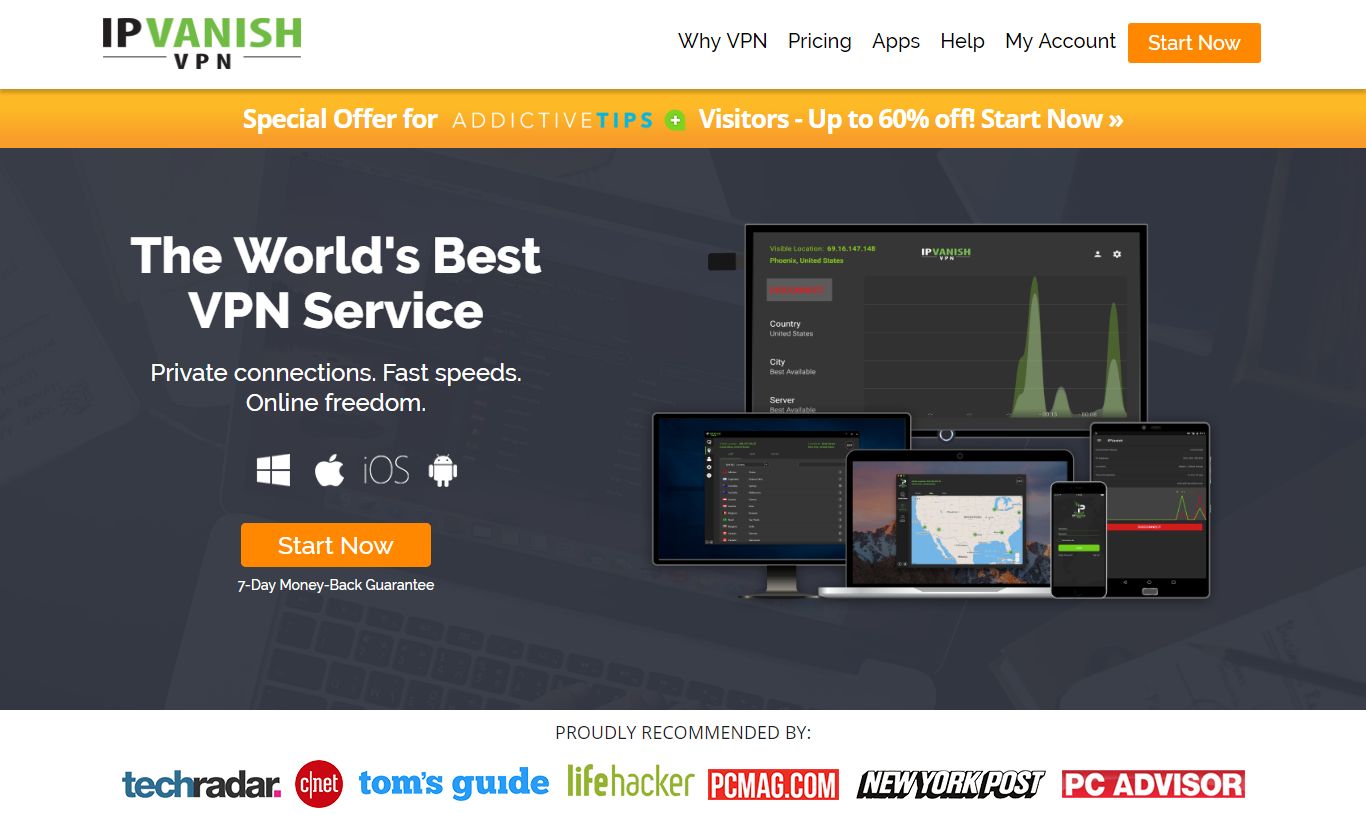
가장 인기있는 VPN 및 해당 서비스를 조사한 후 IPVanish Kodi와 함께 사용할 수있는 최고의 서비스입니다. 이유는 간단합니다. 속도와 프라이버시. 대부분의 VPN은 암호화를 향상 시키거나 다른 방식으로 빠른 서버를 희생하여 둘 중 하나를 선호합니다. Kodi를 효과적으로 사용하려면 IPVanish가 완벽한 균형을 찾으십시오. 이 기능을 사용하면 거주 지역이나 다운로드 대상에 관계없이 항상 빠른 속도로 인터넷에 익명으로 연결할 수 있습니다.
IPVanish는 7 일 환불 보증을 제공하므로 위험없이 테스트 할 수 있습니다. 점에 유의하시기 바랍니다 중독성 팁 독자는 IPVanish 연간 계획에서 60 %를 절약 할 수 있습니다.월 가격을 $ 4.87 / mo로 낮추었습니다.
주목할만한 IPVanish 기능은 다음과 같습니다.
- 내장 된 256 비트 AES 암호화, DNS 누출 방지 및 자동 킬 스위치 기능.
- 토렌트 콘텐츠에 대한 제한없이 Kodi의 모든 부가 기능에 익명으로 액세스 할 수 있습니다.
- 60 개 국가에서 850 대의 서버로 구성된 대규모 네트워크, 모두 무제한 대역폭.
- 모든 트래픽에 대한 강력한 제로 로깅 정책.
SMASH 리포지토리가 다운되었습니다 – 수행 할 작업
저장소가 다운되면 모든 사람들이적절한 교체품을 찾으십시오. 그러나 Kodi 엔터테인먼트 옵션의 차이를 채우기 전에 수행해야 할 몇 가지 사항이 있습니다. 불량 당사자는 대체 대안을 찾고있는 Kodi 사용자의 홍수를 빠르게 이용할 수 있습니다. 그들은 종종 최신 릴리스를 가로 채거나 번들 된 멀웨어와 함께 copycat 버전을 구성합니다. SMASH를 포함하여 리포지토리가 중단되는 즉시 아래 단계에 따라 안전을 유지하십시오.
1 단계 – 자동 업데이트 비활성화
자동 업데이트는 일반적으로 좋은 생각입니다.그들은 생각조차하지 않고 항상 최신 버전의 소프트웨어를 사용하도록 보장합니다. 그러나 SMASH와 같은 저장소가 사라지면 표시되는 모든 업데이트가 가짜 일 수 있습니다. Kodi가 자동으로 다운로드하면 장치를 인식하지 않고도 장치에 악성 소프트웨어가있을 수 있습니다! 이런 일이 발생하지 않도록하려면 Kodi의 설정 메뉴에서 자동 업데이트를 비활성화하십시오.
- Kodi의 홈 메뉴에서 시작하여 기어 아이콘 탐색 모음의 상단 모서리에 있습니다.
- 고르다 환경 설정.
- 왼쪽 하단의 기어를 확인하십시오. 말하지 않으면 전문가, 클릭 할 때까지 클릭하십시오.
- 고르다 부가 기능 이 옵션 메뉴에서.
- 딸깍 하는 소리 업데이트, 그런 다음 텍스트를 알리지 만 업데이트를 설치하지 마십시오.
- 프레스 탈출 Kodi를 계속 사용합니다.
2 단계 – SMASH Repo 제거
비열한 악의로부터 안전합니다업데이트 할 경우 장치에서 SMASH 저장소를 제거해야합니다. 부가 기능이 작동하지 않고 파일이 업데이트되지 않으므로 콘텐츠 용으로 개발 된 소스를 보는 것이 좋습니다. 리포지토리 제거는 몇 초 정도 걸리는 빠른 프로세스입니다.
- Kodi의 메인 메뉴에서 시작하십시오. 프레스 탈출 하위 화면 중 하나에 있으면 결국 다시 돌아옵니다.
- 고르다 부가 기능 왼쪽 탐색 메뉴에서 내 부가 기능 다음 화면에서.
- 선택 애드온 리포지토리 옵션은 목록 상단에 있습니다.
- SMASH Repository로 스크롤하여 선택하십시오.
- 다음 창에서 제거 버튼 오른쪽 하단에
- “정말입니까?”라는 창이 나타납니다. 딸깍 하는 소리 예.
- SMASH가 시스템에서 제거되며 Kodi를 계속 정상적으로 사용할 수 있습니다.
SMASH 저장소 소스 URL을 제거 할 수도 있습니다.Kodi의 외부 다운로드 방법을 사용하여 처음에 추가했습니다. 꼭 필요한 것은 아니지만 장소를 어지럽히는 것만으로 앉아있을 수도 있습니다.
- Kodi의 메인 메뉴에서 시작하여 기어 아이콘입니다.
- 선택 파일 관리자 선택권.
- SMASH Repository 소스 항목으로 스크롤을 내리고 그것을 강조.
- 마우스 오른쪽 버튼으로 클릭기기 메뉴 옵션을 사용하여 작업 메뉴를 표시합니다.
- 고르다 소스 제거 목록에서.
- “정말입니까?”라는 창이 나타납니다. 딸깍 하는 소리 예.
- 소스가 목록에서 즉시 삭제됩니다.
3 단계 – SMASH 리포지토리 가짜 다운로드 안 함
이것은 명백해 보일지 모르지만많은 사람들이 누락 된 리포지토리의 "무료 및 작동 !!!"버전을 찾아 다시 생각하지 않고 설치합니다. 제작자가 레포를 종료했다면 죽었습니다. 대부분의 대체품은 무고한 Kodi 사용자를 활용하려는 다른 코더입니다. 멋진 SMASH 저장소 대신 바이러스로 가득 찬 파일이 생깁니다. 더 나쁜 것은 저장소가 정상적으로 작동하지만 시스템에 맬웨어를 자동으로 추가하여 사용자 모르게 컴퓨터를 감염시킬 수 있다는 것입니다. 가장 좋은 방법은 실제 제작자가 수익을 발표 할 때까지 추가 기능을 잊어 버리는 것입니다.
SMASH 리포지토리의 대안
SMASH 리포의 다양한 제품은 힘들다이길 수 있습니다. 이러한 이유로 컬렉션에 대한 진정한 대안은 없으며 복제하기에는 너무 독특했습니다. 다행히도 인기있는 SMASH 기능 중 일부를 다시 얻을 수있는 몇 가지 추가 기능과 리포지토리가 있습니다.
공식 코디 리포지토리
Kodi의 공식 저장소는 사전 설치되어 제공됩니다모든 Kodi 다운로드와 함께. 리포지토리를 별도로 추가 할 필요는 없습니다. 추가 기능을 시작하고 추가 기능 설치를 시작하십시오. 이것을 사용하는 가장 좋은 부분은 각 소프트웨어가 100 % 무료이며 합법적이며 사용하기에 안전하다는 것입니다. 공식 Kodi 컨텐츠는 불법 복제 된 비디오에 액세스하지 않습니다. 비공식 애드온으로 다양한 스트림을 찾을 수는 없지만 엔터테인먼트가 부족하지는 않습니다.
다음은 공식 Kodi 저장소에서 제공하는 최고의 미디어 및 영화 관련 애드온입니다.
1. 클래식 시네마 온라인 설치
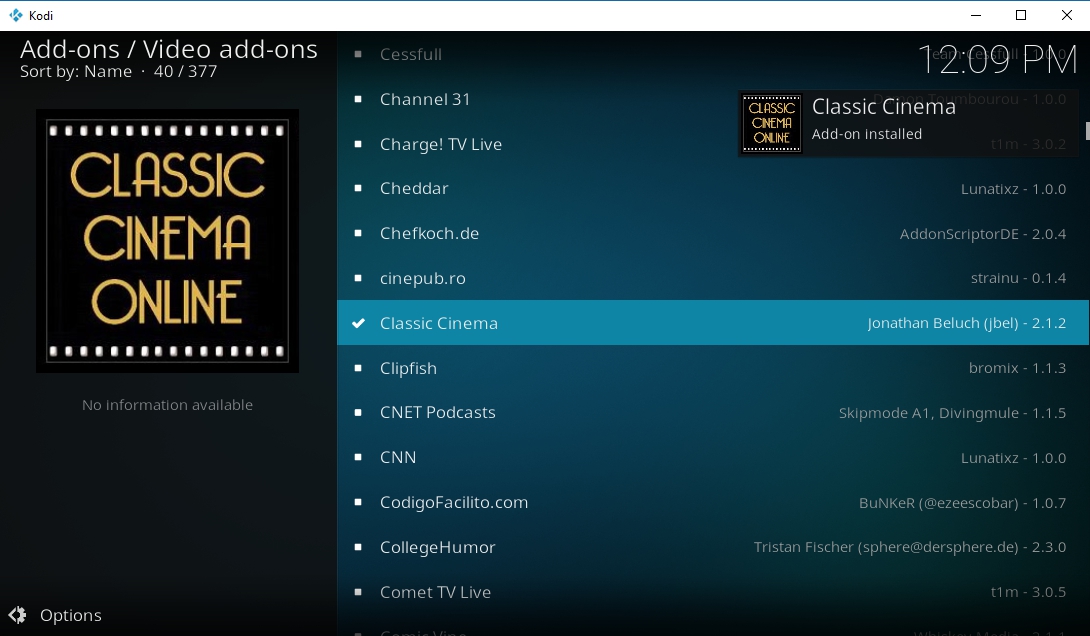
놀라운 다양성을위한 미개발 자원컨텐츠는 Classic Cinema Online 애드온입니다. 이 소프트웨어는 1900 년대 초반의 현대판 시대의 일부 릴리스를 포함하여 공식 소스로 보관 된 인터넷에서 무료 영화에 액세스합니다. 클래식 시네마 온라인을 즐기기 위해 영화 역사를 좋아할 필요는 없습니다. 애드온을 잡고 내용을 확인한 후 눈에 띄는 것이 있는지 확인하십시오!
- Kodi를 열고 기본 메뉴로 이동하십시오.
- 고르다 부가 기능 탐색 모음에서
- 상자 아이콘을 클릭 한 다음 저장소에서 설치하십시오.
- 찾아 클릭 Kodi 애드온 저장소.
- 들어가다 비디오 애드온 하단 근처 폴더.
- 아래로 스크롤하여 선택 클래식 시네마.
- 클릭 설치 단추.
- 잠시 후 기본 메뉴에서 애드온에 액세스 할 수 있습니다.
클래식 시네마 온라인 사용 방법
오래된 영화, 클래식 시리즈, 20 년대의 히트작,30 대, 40 대 이상 클래식 시네마에는 정기적으로 변경 및 업데이트되는 강력한 영화 컬렉션이 있습니다. 쉬운 탐색을 위해 모든 것이 몇 가지 주요 범주로 나뉩니다.
- 영화 광고판 – 100 년이 넘는 영화 개봉으로 유명 인사 중 일부가 인기를 얻었습니다. 검과 샌들 영화, 스파게티 서부, 스와시 버클러와 같은 몇 가지 재미있는 추가 기능으로 일반적인 장르 카테고리로 나뉩니다.
- 시리얼 – 현대 세계에서 연재물의 예술이 많이 손실되었지만 그렇다고 20 세기 초에 수십 건의 놀라운 단편 영화가 출시 된 것은 아닙니다.
- 무성 영화 – 액션, 어드벤처, 코미디, 공상 과학, 로맨스 및 서부 영화 모두 황금 시대부터 시작되었습니다.
2. Snagfilms 설치
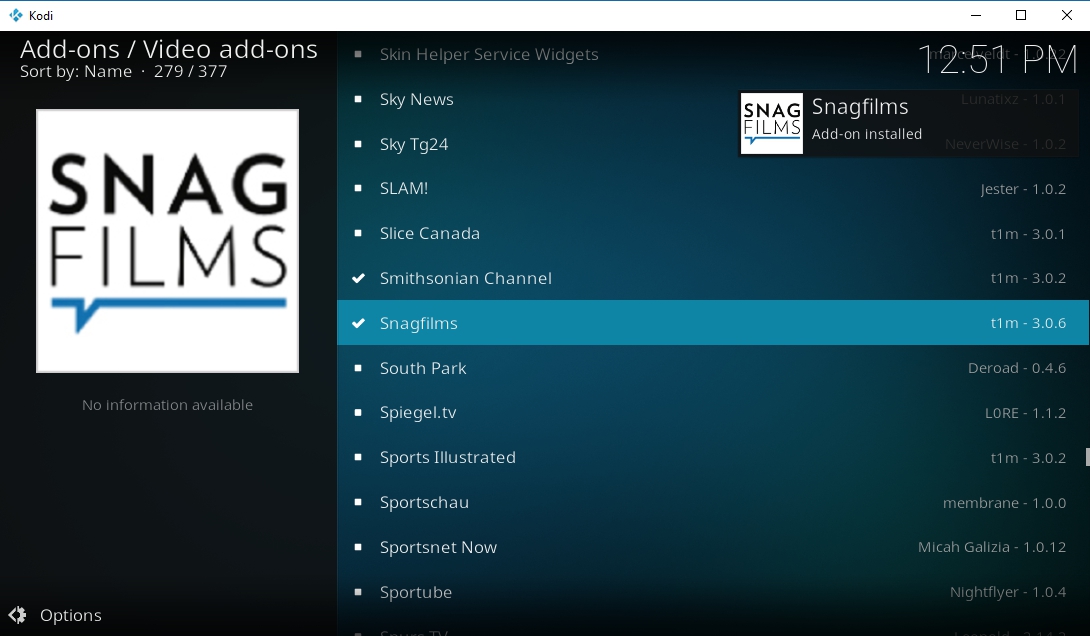
TV에 적합한 다목적 리소스 찾기저작권법을 위반하지 않는 프로그램 및 영화는 쉽지 않습니다. Kodi의 공식 저장소에는 몇 가지 옵션이 포함되어 있지만 Snagfilms가 가장 좋습니다. 이 간단한 애드온은 다양한 소스에서 가져와 모든 종류의 영화, 쇼, 외국 영화, 클래식 등을 제공합니다. 리포지토리를 설치할 필요가 없습니다. 아래 단계를 따르십시오.
- Kodi를 실행 한 다음 메인 메뉴를 통해 탈출 단추.
- 이동 부가 기능, 그런 다음 상자 열기 아이콘 메뉴 표시 줄 상단에 있습니다.
- 고르다 저장소에서 설치하십시오.
- 찾아보기 Kodi 애드온 저장소.
- 를 선택하십시오 비디오 애드온 폴더를 찾은 다음 Snagfilms.
- 클릭 설치 버튼 프로세스가 완료 될 때까지 기다리십시오.
- 잠시 후 기본 애드온 메뉴에서 Snagfilms에 액세스 할 수 있습니다.
Snagfilms로 볼 것
놀랍도록 많은 자유와 합법성이 있습니다이 부가 기능은 어디서 찾을 수 있는지 알고 있습니다! Snagfilms는 TV 쇼를 자체 섹션으로 나누고 나머지는 영화를 예약하여 범주별로 모든 것을 구성합니다. 외국 영화는 인디 영화와 함께 앉아 있으며 클릭하면 720p 스트림을 시작하기 만하면됩니다.
- TV 프로그램 – 애니메이션, 공상 과학, 드라마 및 다큐멘터리를 포함한 다양한 장르의 거의 100 개의 쇼.
- 영화 산업 – 38 가지 장르 카테고리는 어떻게 들립니까? Snagfilms의 컨텐츠는 일반적인 코미디, 드라마, 어드벤처 형식을 따르지만 볼리우드 릴리스, 컬트 클래식 및 한국 드라마와 같이 덜 사용되는 폴더도 있습니다.
SMASH 리포지토리에 대한 비공식 대안
공식에서 좋아하는 영화를 찾을 수 없습니다리포지토리? 걱정하지 마세요. Kodi의 비공식 애드온은 아직 멀었습니다. 모든 SMASH 리포 지 상품에 대한 훌륭한 대체물을 찾기는 어렵지만 몇 그룹이 도전에 직면했습니다. 때때로 그들의 저장소에는 SMASH를 훌륭하게 만든 모든 것이 포함될 수 있지만 그렇지 않은 경우에도 이미 가치있는 콘텐츠가 많이 있습니다.
노트 : 많은 비공식 Kodi 애드온은 해적판 자료를 포함 할 수있는 변경되는 컨텐츠 소스에 연결됩니다. 중독성 팁은 저작권 제한 위반을 용인하거나 조장하지 않습니다. 허가없이 저작권이있는 자료에 액세스하기 전에 법률, 피해자 및 불법 복제 위험을 고려하십시오.
시작하기 전에 알 수없는 소스 활성화
새로운 저장소 컨텐츠를 설치하기 전에Kodi의 설정 중 하나를 전환해야합니다. 이를 통해 소프트웨어가 외부 소스에 액세스하여 파일을 다운로드하고 관리 할 수 있습니다. 필요한 단계이지만 1 초 밖에 걸리지 않습니다.
- 코디를 엽니 다.
- 톱니 바퀴 아이콘을 클릭하여 시스템 메뉴.
- 이동 환경 설정을 클릭 한 다음 부가 기능.
- 옆의 슬라이더를 전환 출처를 알 수없는 선택권. 전원을 켜면 오른쪽을 향하게됩니다.
- 나타나는 경고 메시지를 수락하십시오.
1. seduNdneS Repo 설치

SeduNdneS는 몇 가지 작업 만 수행하지만잘. 이 저장소에는 총 5 개의 애드온이 제공되며 그 중 3 개는 다른 컨텐츠의 종속성으로 만 사용됩니다. 얇은 피킹처럼 들리지만 다른 많은 repos가 내려 가면 작동하는 소스를 갖는 것이 좋습니다.
- Kodi의 메인 메뉴에서 시작한 다음 기어 아이콘 화면 상단에
- 아래로 스크롤 파일 관리자, 그런 다음 선택 소스 추가 왼쪽 창에서
- 파일 소스 추가 창에서 <없음>이라고 표시된 가운데를 클릭하십시오.
- 열리는 상자에 다음 리포지토리 URL을 입력하십시오. http://firetvguru.net/fire
- 확인을 클릭 한 다음 표시된 상자에 이름을 입력하십시오. 다음과 같이 설명적인 것을 사용하십시오. 세단
- 확인을 클릭 한 후 Kodi 기본 메뉴로 돌아가십시오.
- 열다 부가 기능 클릭 열린 상자 상단의 아이콘을 클릭하십시오.
- 고르다 zip 파일에서 설치 위에서 만든 항목을 선택하십시오.
- 표시된 파일을 클릭하십시오 repository.sedundnes-#. #. #. zip
- 설치가 완료 될 때까지 기다리십시오.
- 열린 상자 메뉴에서 다시 저장소에서 설치.
- 아래로 스크롤하여 SepoNdneS Repo.
- 들어가다 비디오 애드온 폴더.
- Not Sure 및 SportsDevil과 같이 원하는 애드온을 설치하십시오.
seduNdneS를 사용하는 방법
비록 작은 선택이지만 seduNdneS는좋은 저장소가되기 위해 필요한 것. 주의를 기울여야 할 주요 추가 기능은 확실하지 않음 및 SportsDevil입니다. 전자는 다목적 TV 쇼 및 영화 스트리밍 리소스로 SMASH에 포함 된 인기있는 확장 프로그램 중 일부를 대체하는 데 큰 도움이됩니다. 라이브 스포츠 스트림 또는 주문형 콘텐츠를 사용하는 경우 SportsDevil을 사용하면 축구에서 축구, 야구, UFC, 농구 및 골프에 이르기까지 다양한 자료를 통해 문제를 해결할 수 있습니다.
2. Brettus Repository 설치
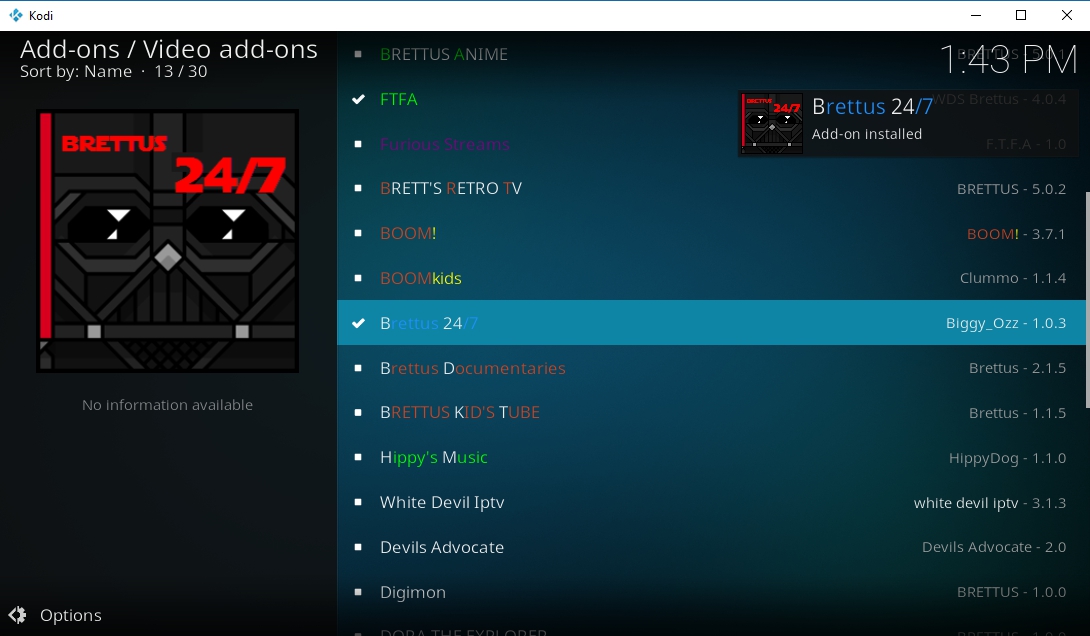
Brettus는 더 큰 것을 목표로합니다최근 종료시 사라진 리포지토리 몇 가지 선별 된 애드온 대신이 계속 증가하는 리포지토리에는 24 가지가 넘는 파일이 포함되어 있으며 각 파일에는 제공되는 콘텐츠 종류에 중점을두고 있습니다. 다른 리포지토리와 마찬가지로 설치하기도 쉽습니다.
- 기기에서 Kodi를 열고 기어 아이콘.
- 이동 파일 관리자 뒤에 소스를 추가하십시오.
- 다음과 같은 URL을 정확하게 추가하십시오. http://toptutorialsrepo.co.uk/kodi/Repos/
- 기억하기 쉬운 이름을 입력하십시오 (예 : .toptuts
- 확인을 클릭하십시오. Kodi는 소스 목록에 저장소를 추가합니다.
- 메인 메뉴로 돌아가서 부가 기능.
- 메뉴 상단의 상자 아이콘을 클릭하십시오.
- 고르다 Zip 파일에서 설치을 누른 다음 저장소를 선택하십시오.
- 아래로 스크롤하여 이름이 지정된 파일을 찾으십시오. 저장소 .Brettusrepo-#. #. zip # 기호는 버전 번호입니다.
- 저장소를 설치 한 다음 열기 상자 메뉴로 돌아갑니다.
- 고르다 리포지토리에서 설치.
- 이름이 지정된 항목을 선택하십시오. Brettus는 저장소를 만듭니다.
- 로 이동 비디오 애드온.
- 설치하려는 애드온을 찾아서 선택하십시오. 다목적 스트리밍 솔루션을위한 FTFA를 제안합니다.
Brettus 사용법
Brettus는 실망시키지 않을 것입니다. 저장소에는 다양한 틈새를 채우는 30 개의 애드온이 있으며 그중 일부는 매우 구체적으로 제공되어야합니다. 이것들과 함께 많은 TV 및 영화 스트리밍 리소스를 찾을 수 있으므로 모든 최신 릴리스를 유지할 수 있습니다.
- FTFA – 새로운 영화, TV 쇼 및 주문형 컨텐츠를 제공하는 놀라운 다용도 스트리밍 리소스.
- Brettus 아니메 – 전체 애니메이션 시리즈를 스트리밍 할 수 있습니다.
- 브레 투스 다큐멘터리 – Kodi와 함께 가치있는 것을 배우십시오!
- 브렛의 레트로 TV – 더 많은 스타일의 클래식 TV? 하나의 쉬운 위치에서 과거의 전체 시리즈를 폭파하십시오.
- NetStreams SportsHUB – 단순하고 간단한 Kodi의 라이브 스포츠를 시청하십시오.
3. Spinz 리포지토리 설치
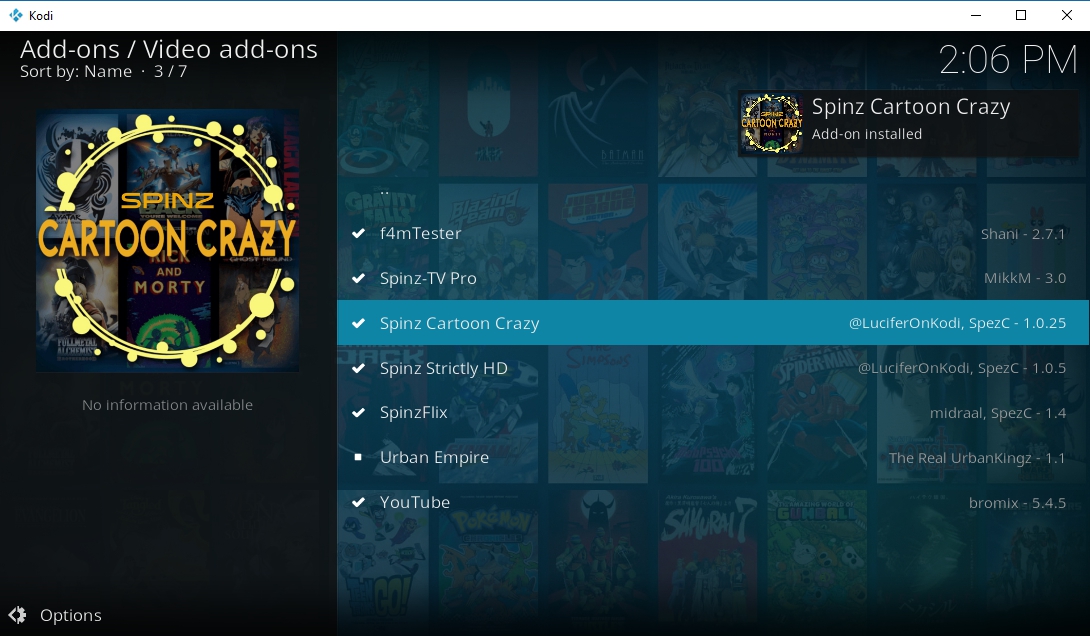
Spinz는 일부의 좋은 대체품으로 등장했습니다.2017 DMCA 파업에서 내려진 주요 레포지토리. 다른 많은 새로운 릴리스와 마찬가지로 Spinz는 냄비에 모든 것을 버리는 대신 소수의 고품질 애드온에 중점을 둡니다. 몇 번의 클릭만으로 영화에서 만화, TV 쇼, 필요한 추가 기능에 이르기까지 모든 것을 찾을 수 있습니다.
- 웹 브라우저를 열고 SpinzTV 저장소 페이지를 방문하십시오.
- 이름이 zip 파일 다운로드 repository.SpinzTV-0.1.4.zip. (버전 번호가 다를 수 있습니다.)
- 데스크탑 또는 루트 하드 드라이브 디렉토리와 같이 액세스하기 쉬운 곳에 파일을 저장하십시오.
- Kodi를 열고 주 메뉴로 이동 한 다음 부가 기능.
- 왼쪽의 탐색 메뉴 상단에있는 열기 상자 아이콘을 클릭하십시오.
- 고르다 Zip 파일에서 설치하십시오.
- 찾아 저장소 .SpinzTV 이전에 다운로드 한 파일을 설치하십시오.
- 열린 상자 메뉴에서 다시 저장소에서 설치하십시오.
- 아래로 스크롤하여 SpinzTV 저장소.
- 들어가다 비디오 애드온 폴더.
- Cartoon Crazy 또는 Strictly HD와 같이 흥미로워 보이는 추가 기능을 설치하십시오.
Spinz를 사용하는 방법
패키지로 제공되는 몇 가지 훌륭한 릴리스가 있습니다Spinz, 당신이 모든 번거 로움없이 엔터테인먼트 수정을 얻을 수 있도록 충분히. 목록 상단에는 Spinz Strictly HD (1080p 영화에만 초점을 맞추는 추가 기능)가 있어야합니다. 고품질, 빠른 소스, 수많은 새롭고 인기있는 릴리스, 더 많은 것을 원하십니까? 과거, 현재 및 미래의 모든 애니메이션 요구 사항을 충족하는 재미있는 원 스톱 상점 인 Spinz Cartoon Crazy도 확인해야합니다. 이 부가 기능에는 거의 24 개의 만화 카테고리가 있으며 연중 무휴 라이브 채널을 볼 수도 있습니다!
결론
사랑하는 Kodi를 쉽게 교체 할 수는 없습니다.특히 SMASH와 같은 저장소는 아닙니다. 유망한 대안처럼 보이는 유망한 애드온 또는 저장소를 알고 있습니까? 그렇다면 아래 의견에 모두에게 알려주십시오!
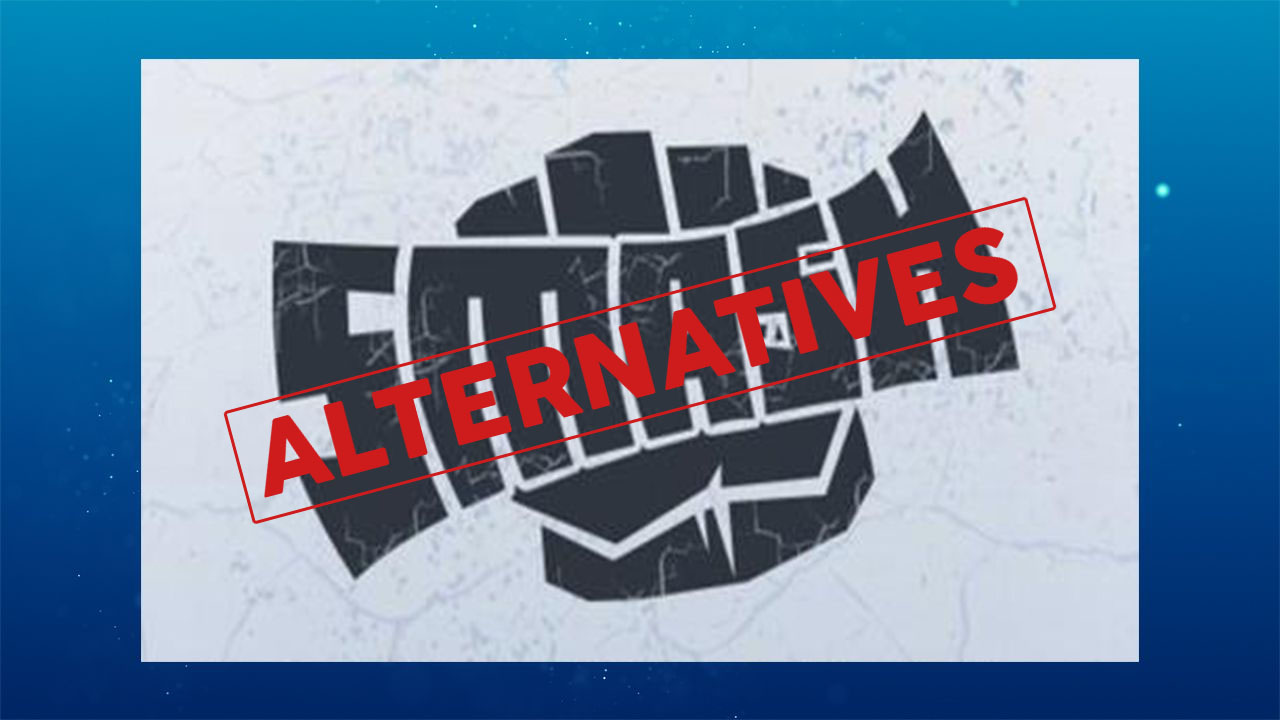
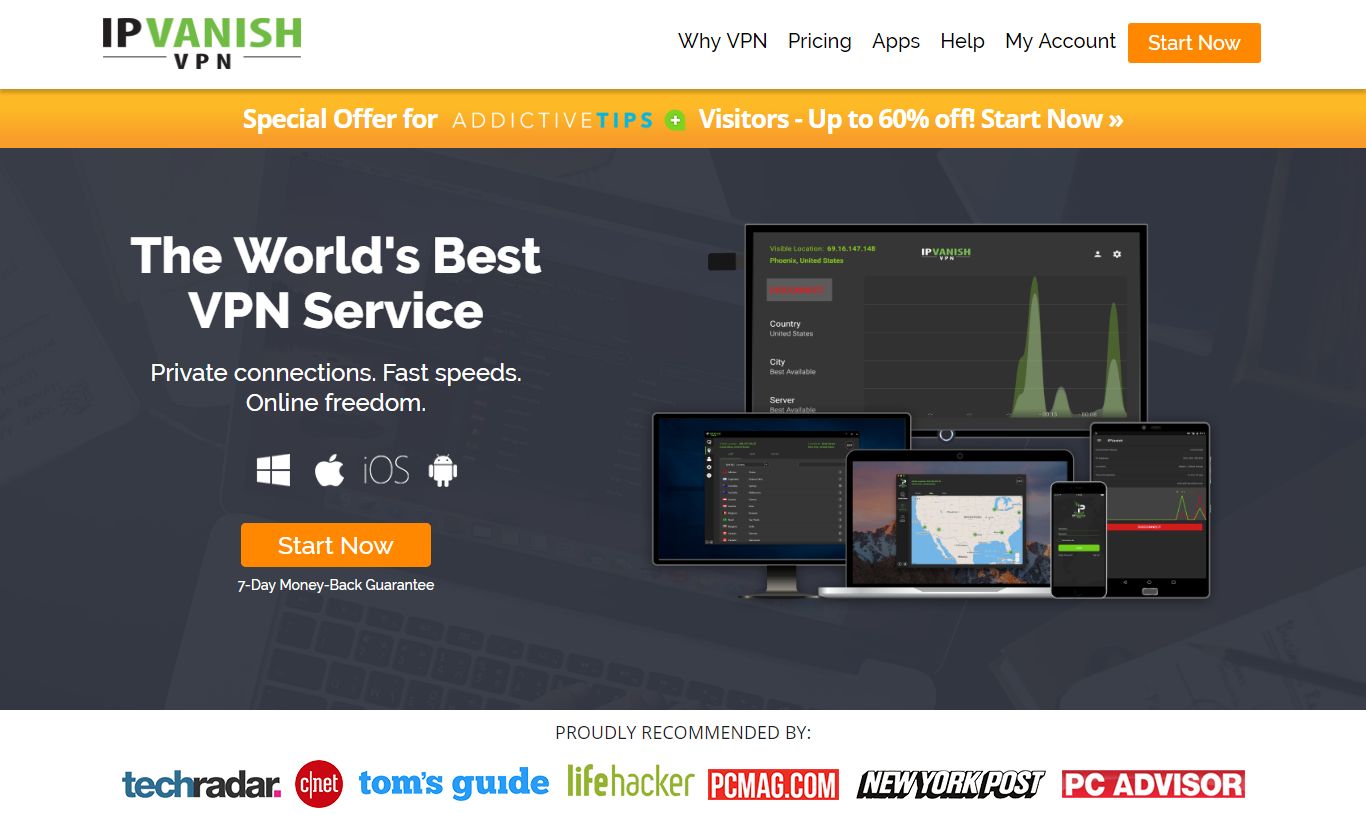

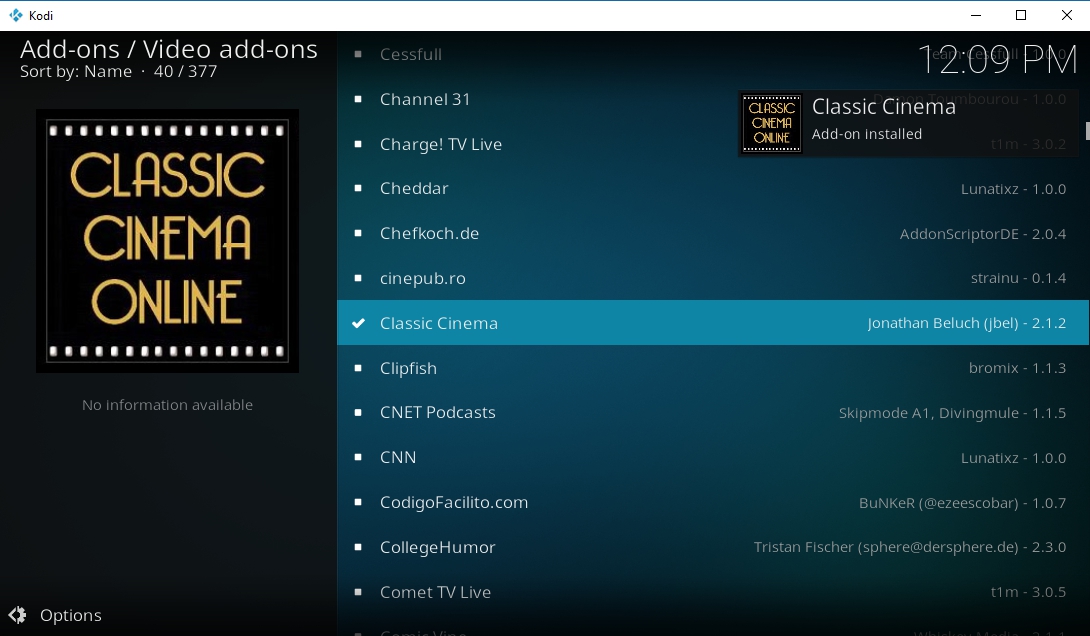
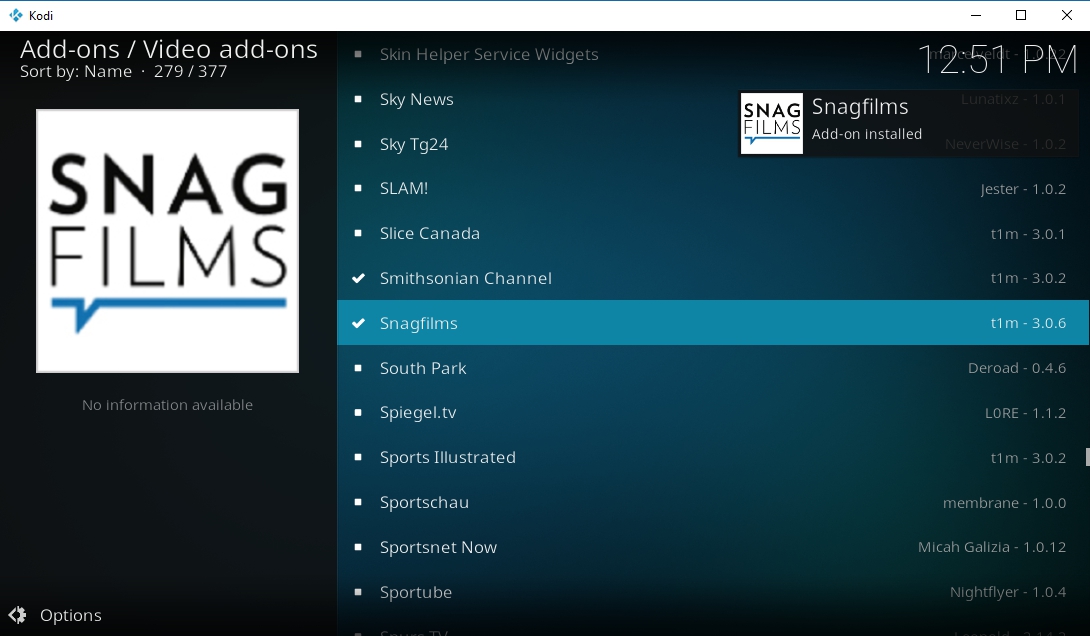

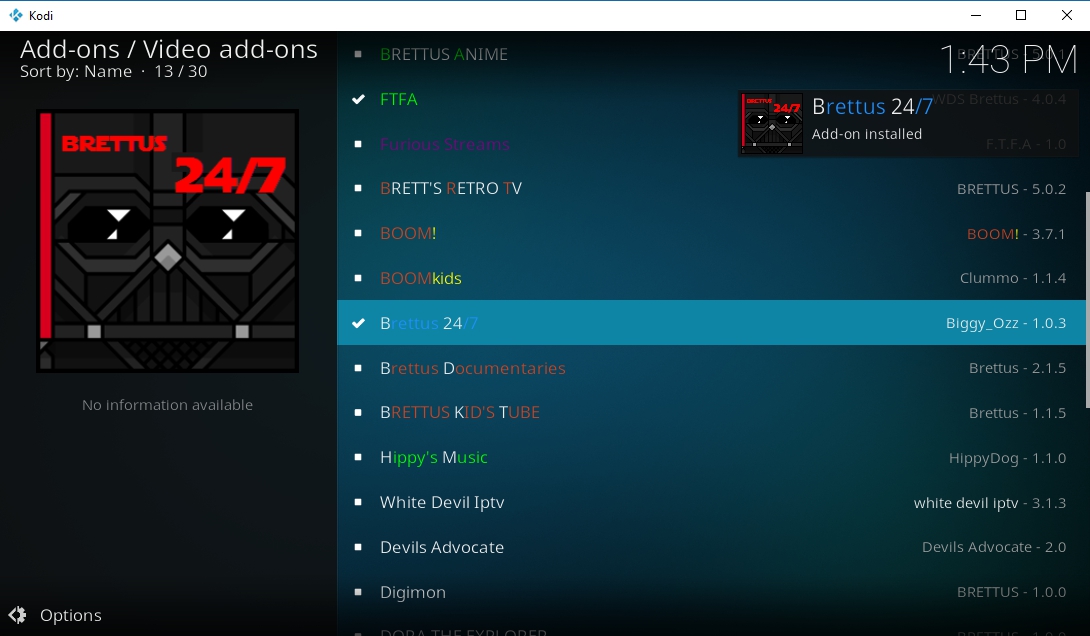
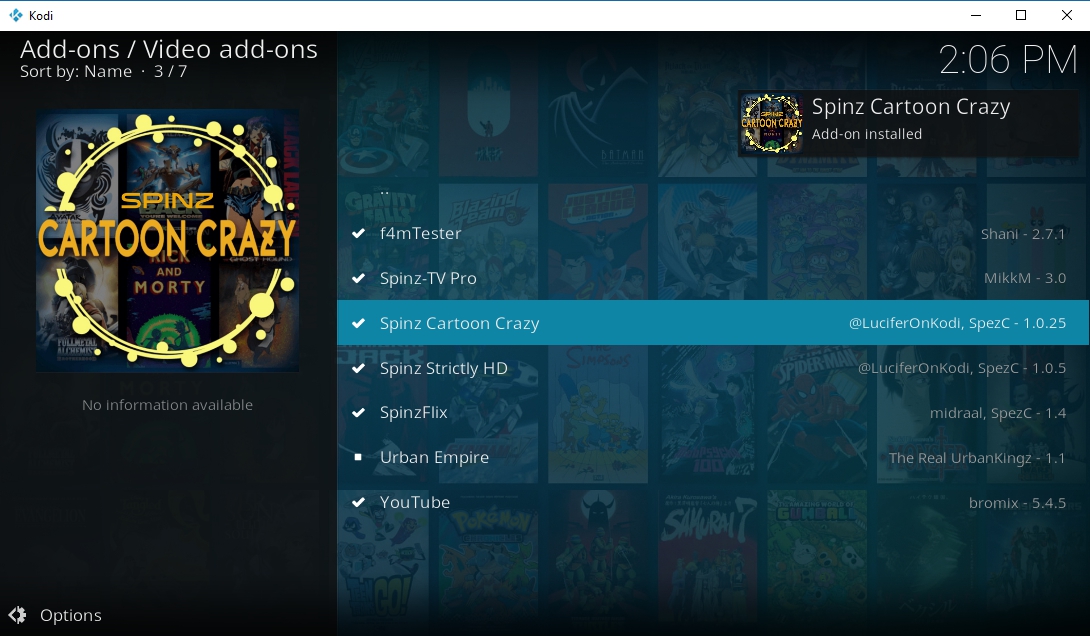












코멘트